오늘은 티스토리 블로그가 구글에서 노출되지 않아 고민이 있는 분들에게 가장 도움 되는 글이 될 것입니다. 유입 경로 중 구글의 비중이 적은 분들이라면 아래의 방법을 따라서 구글에 나의 블로그가 더 노출될 수 있도록 할 수 있습니다.
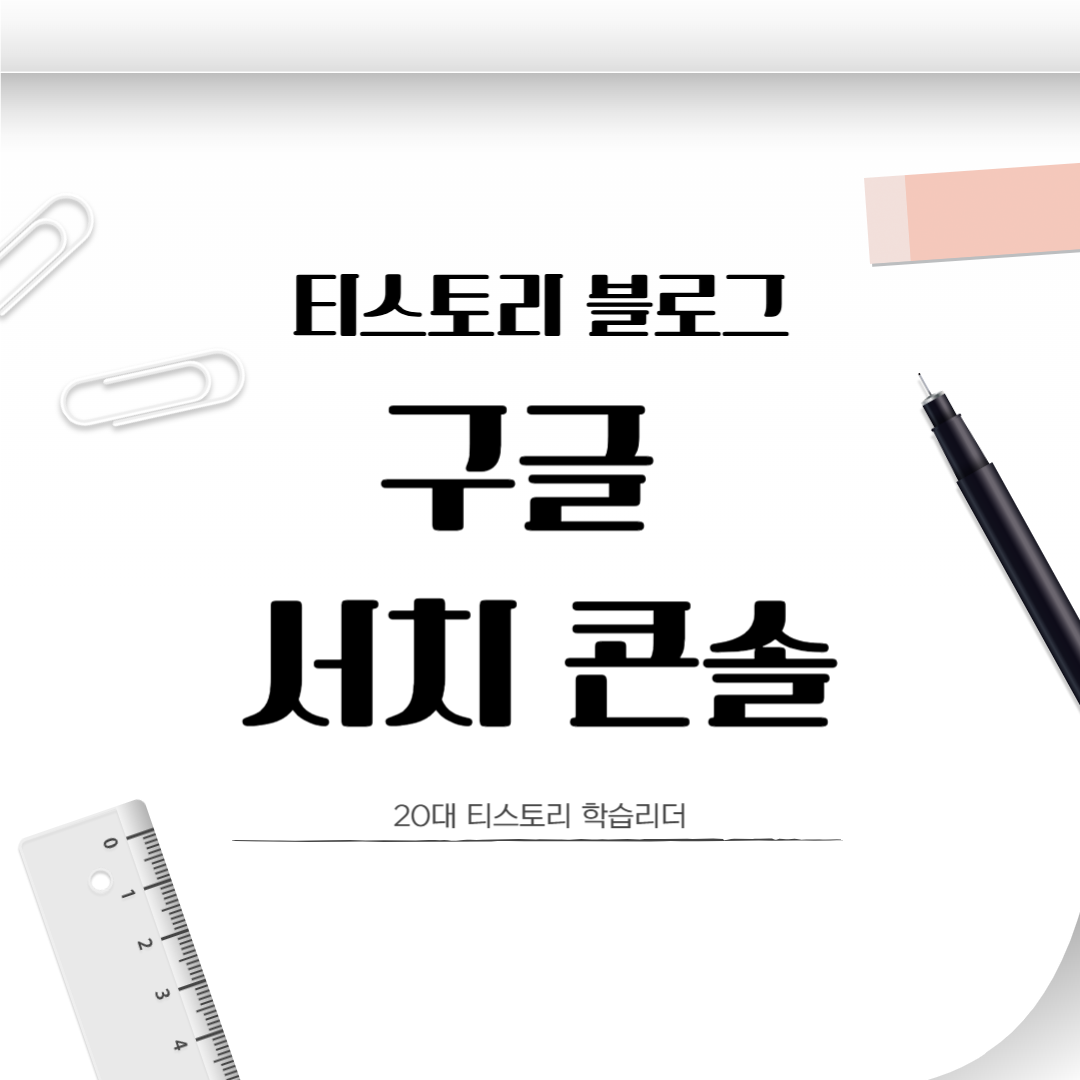
티스토리 블로그 구글 노출 방법
티스토리에 글을 작성하시고 난 뒤 습관처럼 하면 좋은 것이 있는데요. 그것이 바로 구글 서치 콘솔에 블로그를 등록하는 것입니다. 이곳에 블로그 도메인을 등록해야 구글에서 노출될 수 있고 더 많은 유입이 발생하게 됩니다. 잘 작성된 글의 경우 특별한 절차를 거치지 않아도 검색 노출이 가능하다고 하지만, 현실적으로는 마냥 기다리는 것은 불안감만 가져오게 됩니다. 따라서 아래의 순서에 따라 블로그를 등록해 봅시다!
1. 티스토리 구글 서치 콘솔 등록
구글 서치 콘솔
먼저 ‘구글 서치 콘솔’ 사이트에 운영하는 블로그의 주소(url)를 등록합니다. 티스토리 블로그에 들어가 상단 주소를 그대로 복사하여 등록하면 됩니다.
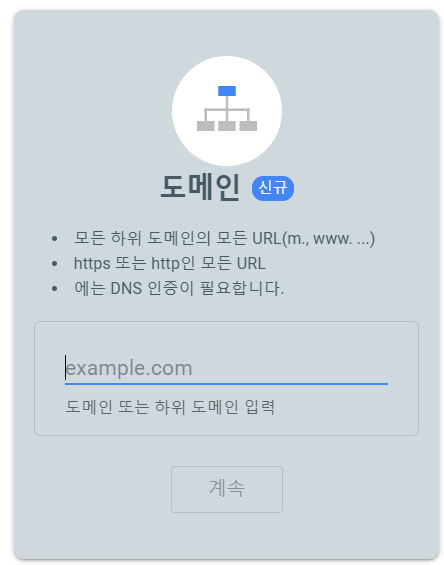
도메인 등록의 경우 둘 중 선택하도록 되어 있는데, 좌측의 도메인 등록란에 입력하면 됩니다. 찾기가 어렵거나 헷갈린다면 상단 사진과 동일한 부분을 찾아서 도메인을 등록해 줍니다. 특정 게시물의 주소가 아닌 블로그 메인 주소를 입력해야 정상적으로 도메인이 등록될 수 있습니다.
도메인이 정상적으로 등록되면 작성하는 글들이 구글 검색 엔진에 노출될 수 있게 됩니다. 작성한 글이 구글에서 노출해도 괜찮은 지 파악하는 시간이 일부 소요될 수 있습니다. 즉, 작성 후 바로 구글에서 확인이 어려울 수 있다는 의미죠. 하지만 이 시간을 단축할 수 있는 방법이 있습니다. 바로 ‘색인 생성’입니다.
2. 구글 서치콘솔 색인 생성
좌측 URL 검사하기에 들어가 상단 URL 입력란에 블로그에서 작성한 글의 URL을 복사 검사를 실시합니다. 글 작성 직후 검사를 실시할 경우 99% ‘url이 google에 등록되어 있지 않음’이라는 문구가 확인될 겁니다. 이건 문제가 있는 것이 아니기 때문에 전혀 걱정할 필요가 없습니다. 천천히 따라와 주세요!
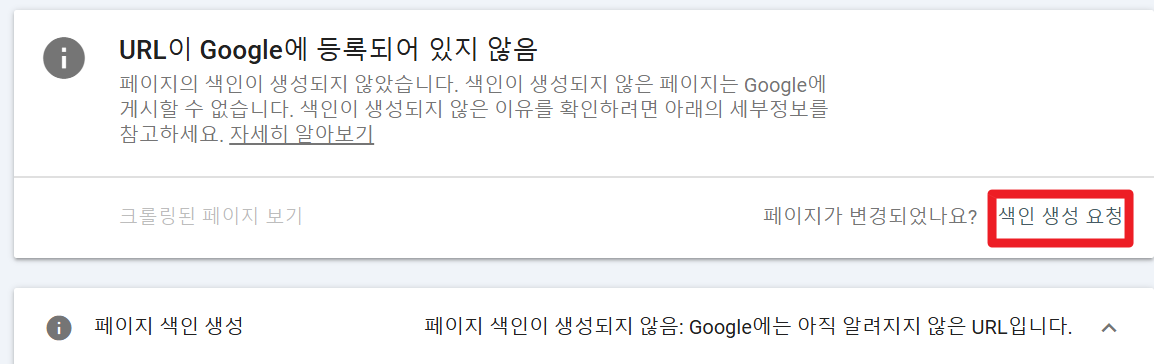
위와 같은 안내문에서 빨간 상자로 표시해 둔 ‘색인 생성 요청’을 눌러줍니다. 그럼 구글에서 작성한 글이 구글에 등록될 수 있는지 적합성 검사를 실시하게 되고 약 1-2분의 검사 후 적합하다면 url 등록이 진행됩니다. 정상적으로 색인 요청이 완료되었다는 안내문이 나온다면 거의 마무리되었습니다.
3. 색인 생성 확인하기
색인 요청을 했으니 정상적으로 등록되었는지 확인도 해야겠죠? 글에 큰 문제가 없다면 대부분 등록되지만, 직접 확인해야 걱정이 사라지는 저와 같은 분들이 분명히 있겠다고 생각했습니다. 그래서 확인하는 방법을 알려드리겠습니다.
처음 색인을 생성했을 때와 동일하게 url 검사하기에서 등록한 글의 주소를 검색해 봅니다. 일반적으로 색인 생성의 경우 약 5분 내외로 등록되는데 그 이상의 시간이 소요되는 경우도 있습니다. 색인 생성에 실패했다는 안내가 보이는 경우를 제외하고는 대부분 시간이 지나면 색인이 생성되니 걱정하지 않아도 됩니다.
이어서, 다시 글의 주소를 검색했을 때 아래의 사진과 같이 나온다면 정상적으로 등록된 것입니다.
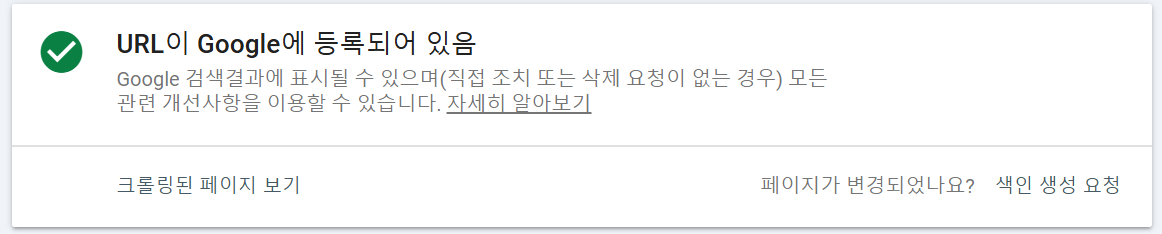
추가로 확인하는 방법은 구글에 직접 자신이 작성한 글의 제목을 검색해 보는 것인데요. 키워드만 검색할 경우 찾기가 매우 어려울 수 있으니 제목을 전부 입력해서 확인하는 것을 강력히 추천드립니다.
만약 작성한 지 오래된 글이 구글에서 검색되지 않는다면 위와 동일한 순서대로 다시 등록하면 됩니다. 글의 품질이 낮아 노출이 안 되는 것일 수 있지만 구글에 등록되지 않아서 유입이 감소 또는 사라졌을 수 있으니 확인해 보는 것도 좋습니다. 저도 오래된 글의 경우 URL 검사를 다시 실시하였을 때 일부 등록되지 않음을 확인하고 다시 색인을 생성하였습니다.
4. 글 마무리하며
구글 서치 콘솔에 도메인만 등록하면 대부분 구글에서 확인할 수 있지만, 초창기 블로그 성장을 위해 힘쓰는 티스토리 블린이 여러분들에게는 아주 중요한 과정이라고 봐도 무방합니다. 구글 애드센스를 위해 많은 글을 쓰고 있는 여러분들께 계속해서 도울 수 있는 20대 티스토리 학습리더가 되겠습니다.

